PPT倒计时动画
- 格式:pptx
- 大小:97.37 KB
- 文档页数:12

电脑端PPT怎么将倒计时器插入并计时CONTENTS •倒计时器功能介绍•插入倒计时器方法•设置倒计时器参数•开始和暂停计时操作•演示过程中注意事项•总结与展望倒计时器功能介绍01倒计时器定义及作用01倒计时器是一种可以在PPT中插入的计时工具,用于在演示过程中进行时间管理和提醒。
02它可以帮助演讲者更好地控制演讲进度,提醒观众关注重点,以及增强演示的节奏感和紧迫感。
适用场景与需求分析适用场景适用于需要严格控制演讲时间的场合,如学术报告、商务演讲、产品发布等。
需求分析用户需要一种简单易懂、操作方便的倒计时器工具,能够在PPT中直接插入并设置计时规则,同时提供明显的计时提示和提醒功能。
简单易用提供直观的界面和简单的操作方式,方便用户快速上手。
多样化计时规则支持自定义计时规则,如设置倒计时时长、提醒方式等,满足用户不同需求。
•明显的计时提示:通过醒目的数字显示、颜色变化等方式,提供明显的计时提示,确保用户能够准确掌握时间进度。
通过合理的时间管理和提醒功能,帮助演讲者更好地控制演讲进度,提高演讲效率。
通过倒计时器的使用,让观众更加关注演讲内容,提升观众体验。
支持在Windows、Mac等主流操作系统上使用,确保用户能够在不同平台上顺畅使用倒计时器功能。
提升演讲效率增强观众体验跨平台兼容性插入倒计时器方法02打开PPT,点击“插入”选项卡,在“文本”组中选择“文本框”,在幻灯片中绘制一个文本框。
在文本框中输入倒计时的时间,比如“00:05”,表示5分钟的倒计时。
选中文本框,点击“动画”选项卡,在“添加动画”中选择“强调”类别中的“放大/缩小”效果。
点击“动画窗格”,在右侧弹出的动画窗格中,点击刚刚添加的动画效果右侧的下拉箭头,选择“计时”。
在弹出的对话框中,设置“期间”为倒计时的总时间,比如“00:05:00”,表示5分钟的总时间。
勾选“重复”选项中的“直到下一次点击”,然后点击“确定”。
010*******使用PPT自带功能安装插件后,重启PPT,在PPT的选项卡中会出现倒计时器插件的图标。
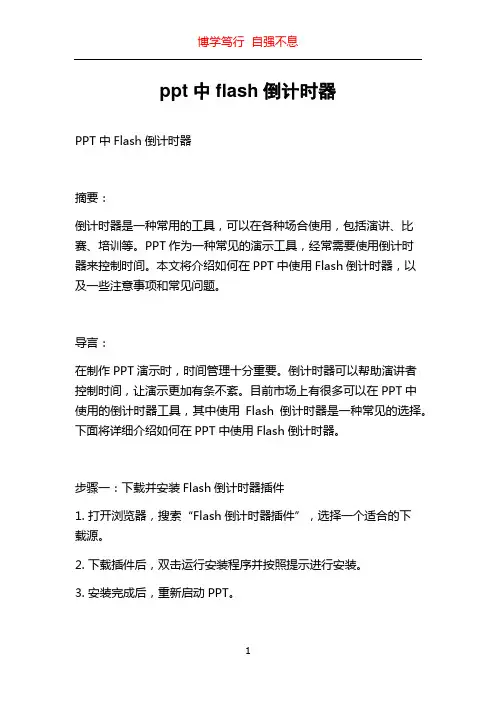
ppt中flash倒计时器PPT中Flash倒计时器摘要:倒计时器是一种常用的工具,可以在各种场合使用,包括演讲、比赛、培训等。
PPT作为一种常见的演示工具,经常需要使用倒计时器来控制时间。
本文将介绍如何在PPT中使用Flash倒计时器,以及一些注意事项和常见问题。
导言:在制作PPT演示时,时间管理十分重要。
倒计时器可以帮助演讲者控制时间,让演示更加有条不紊。
目前市场上有很多可以在PPT中使用的倒计时器工具,其中使用Flash倒计时器是一种常见的选择。
下面将详细介绍如何在PPT中使用Flash倒计时器。
步骤一:下载并安装Flash倒计时器插件1. 打开浏览器,搜索“Flash倒计时器插件”,选择一个适合的下载源。
2. 下载插件后,双击运行安装程序并按照提示进行安装。
3. 安装完成后,重新启动PPT。
步骤二:在PPT中插入Flash倒计时器1. 打开PPT,选择要插入倒计时器的页面。
2. 在菜单栏中选择“插入”-“对象”,弹出插入对象对话框。
3. 在对象类型中选择“Flash动画”,点击“浏览”按钮选择已安装的Flash倒计时器插件文件。
4. 确认选择后,点击“插入”按钮,将倒计时器插入到PPT页面中。
5. 根据需要调整倒计时器的大小、位置和样式。
步骤三:设置倒计时时间和触发条件1. 双击倒计时器,弹出设置窗口。
2. 在设置窗口中,输入倒计时的时间(以秒为单位)。
3. 根据需要,选择倒计时触发的条件,例如自动开始、点击触发或其他自定义触发方式。
4. 点击确定按钮保存设置。
步骤四:测试和调整倒计时器1. 在PPT播放模式下,测试倒计时器是否按照预期工作。
2. 如果需要调整倒计时器的样式或位置,返回设计模式,修改倒计时器的设置。
3. 反复测试和调整,直到倒计时器符合要求。
注意事项:1. 在下载并安装插件时,请确保从可靠的来源下载,以防止安装恶意软件。
2. 在安装插件之前,最好先备份PPT文件,以免出现意外情况。

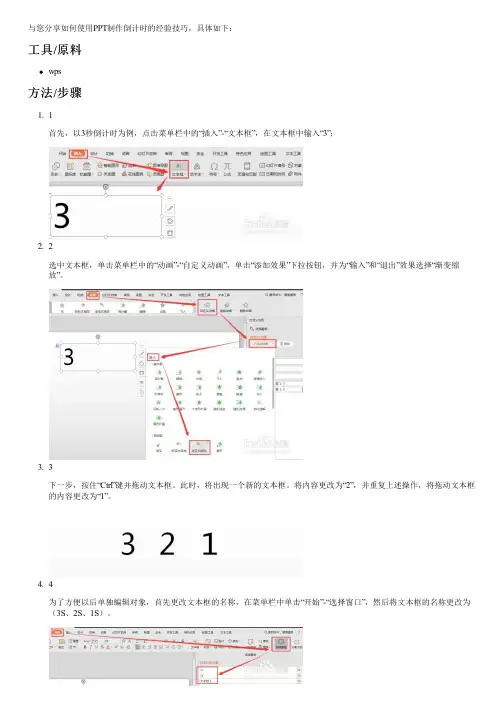
与您分享如何使用PPT制作倒计时的经验技巧,具体如下:工具/原料wps方法/步骤1. 1首先,以3秒倒计时为例,点击菜单栏中的“插入”-“文本框”,在文本框中输入“3”;2. 2选中文本框,单击菜单栏中的“动画”-“自定义动画”,单击“添加效果”下拉按钮,并为“输入”和“退出”效果选择“渐变缩放”。
3. 3下一步,按住“Ctrl”键并拖动文本框。
此时,将出现一个新的文本框。
将内容更改为“2”,并重复上述操作,将拖动文本框的内容更改为“1”。
4. 4为了方便以后单独编辑对象,首先更改文本框的名称,在菜单栏中单击“开始”-“选择窗口”,然后将文本框的名称更改为(3S、2S、1S)。
5. 5现在调整文本框的位置,选中三个文本框,点击菜单栏中的“绘图工具”-“对齐”,设置“垂直居中”和“水平居中”;6. 6同时调整数字位置,点击“文本工具”设置“水平中心”和“垂直中心”。
7. 7返回“自定义动画”的选择窗口,并设置动画出现的时间。
按住“shift”键的同时,单击“自定义动画”窗口中的第一个动画项和最后一个动画项,将动画“开始”设置为“之前”。
8. 8在任务窗格中,双击数字“3”的消失动画项。
在弹出对话框中,点击“定时”将“延迟”更改为“1”秒。
同时,双击数字为“2”的入口动画项,将“延迟”更改为“1”秒,将“退出”动画项“延迟”更改为“2”秒;9. 9类似地,数字“1”的进入动画项的“延迟”被改变为“2”秒,并且退出动画项的延迟时间为“3”秒。
10. 10除数字外,还可以制作“时间已到”提示文本,插入文本框输入内容,将文本框移动到与数字1重叠的位置,设置动画效果“渐变缩放”,双击其动画项,将“计时”中的“开始”项改为“之前”,将延迟更改为“3”秒。
11. 11然后按F5键播放幻灯片,这样就完成了一个简单的倒计时PPT。
在实际操作中,我们还可以为幻灯片添加一些装饰,使倒计时效果更加美观。
END。


